
Dodavanje karata i pozadina u aplikaciji iMovie na Macu
iMovie sadrži medijateku animiranih zemljopisnih karata i pozadina pomoću kojih možete dodavati boje i naraciju u svoj film. Na primjer, možete izraditi animiranu kartu putovanja koja prikazuje gdje ste vi i vaša obitelj putovali na odmor ili koristite pozadinu s isječcima ili naslovima sa zelenim zaslonom.
Dodavanje animirane zemljopisne karte ili pozadine u film
U aplikaciji iMovie
 na Macu postavite kliznik reprodukcije na vremenskoj liniji gdje želite dodati animiranu putničku kartu ili pozadinu.
na Macu postavite kliznik reprodukcije na vremenskoj liniji gdje želite dodati animiranu putničku kartu ili pozadinu.Odaberite Pozadine iznad pretraživača.

U pretraživaču pronađite animiranu zemljopisnu kartu ili pozadinu koju želite dodati filmu.
Dok pregledavate karte i pozadine u pretraživaču, prikazi se pojavljuju u pregledniku.
Napomena: Kad po prvi put pogledate kartu, iMovie generira pregled; možda ćete morati pričekati da se pregled dovrši prije nastavka.
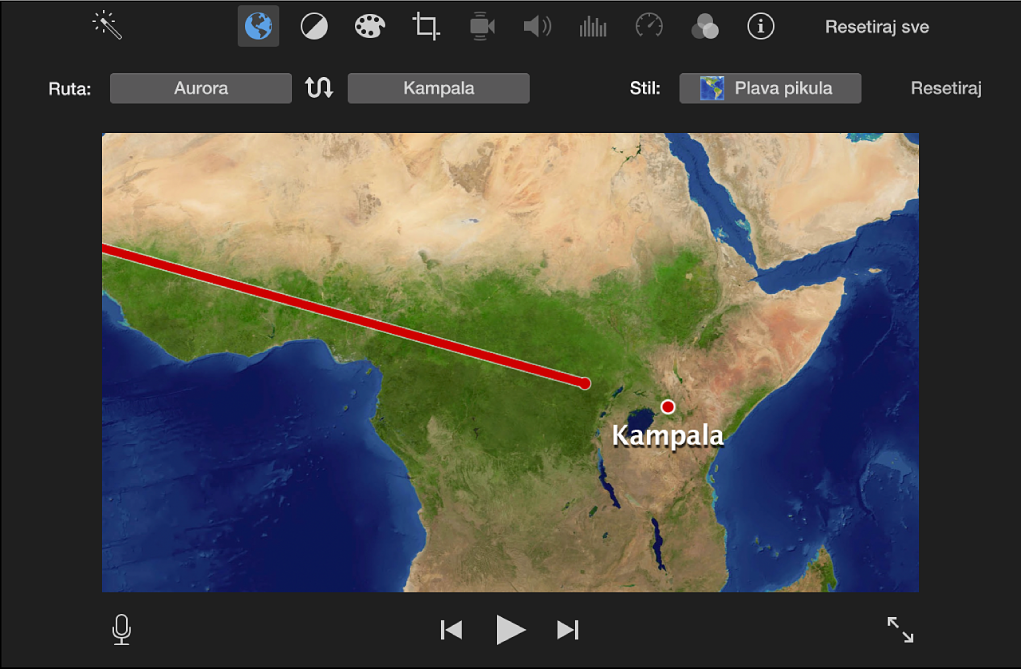
Dvaput kliknite na kartu ili pozadinu.
Karta ili pozadina se dodaje u film na položaju kliznika reprodukcije.
Promjena animirane zemljopisne karte
Možete promijeniti rutu i stil animirane zemljopisne karte u filmu.
U aplikaciji iMovie
 na Macu dvaput kliknite animiranu putničku kartu na vremenskoj liniji.
na Macu dvaput kliknite animiranu putničku kartu na vremenskoj liniji.Kontrole za animiranu kartu putovanja pojavljuju se iznad preglednika.
Učinite nešto od navedenog:
Izrada rute: Kliknite na skočne izbornike rute i odaberite početnu i odredišnu lokaciju.
Napomena: Možete unijeti vlastiti naziv za lokaciju u polju "Naziv za prikaz na karti".
Promjena izgleda animirane zemljopisne karte: Kliknite na skočni izbornik Stil i odaberite opciju.
Obrtanje smjera rute: Kliknite tipku za zamjenu.
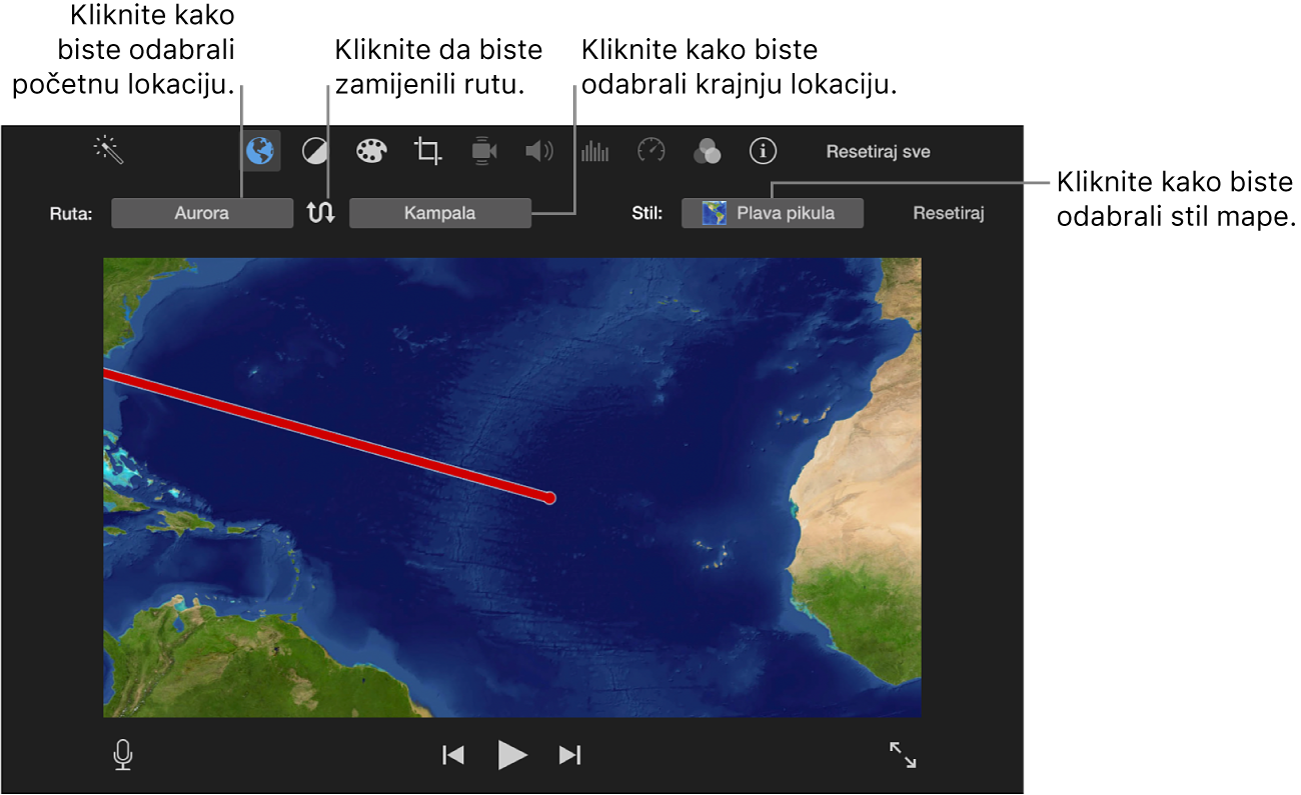
Uklanjanje promjena rute: Kliknite tipku Resetiraj s desne strane skočnog izbornika Stil.
Promjena boja obojane pozadine, pozadine s gradijentom ili pozadine s uzorcima
U aplikaciji iMovie
 na Macu odaberite pozadinu na vremenskoj liniji.
na Macu odaberite pozadinu na vremenskoj liniji.Kontrole za pozadinu pojavljuju se iznad preglednika.
Kliknite na tipku Generator
 .
.Jedan ili dva izbornika boja prikazuju se poviše preglednika s bojama koje se koriste za stvaranje obojane pozadine, pozadine s gradijentom ili pozadine s uzorcima.
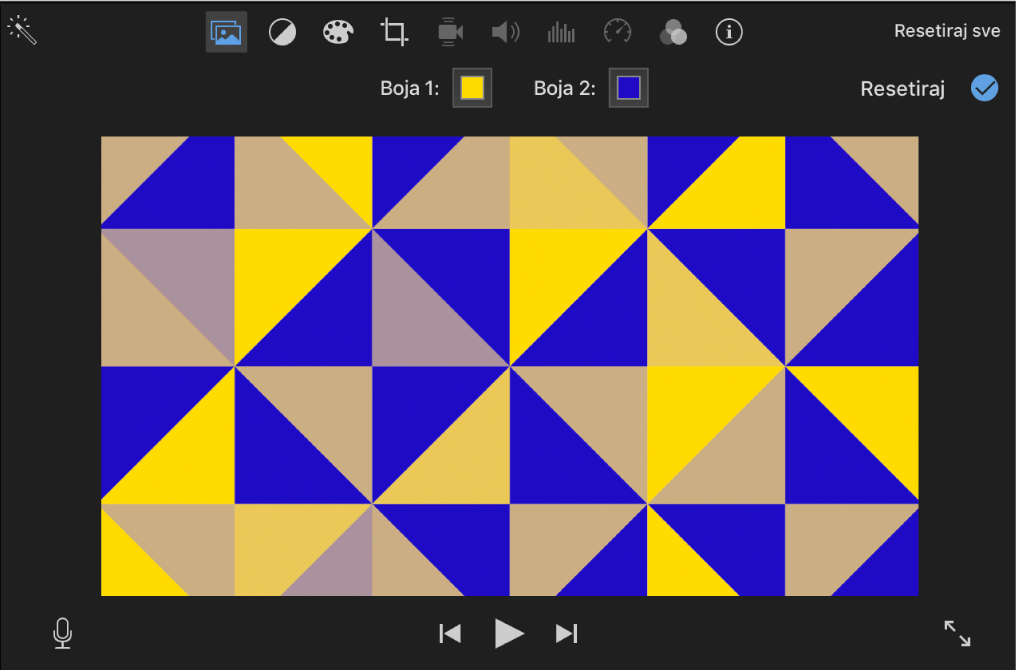
Kliknite na izbornik boja, zatim odaberite boju iz prozora Boje.
